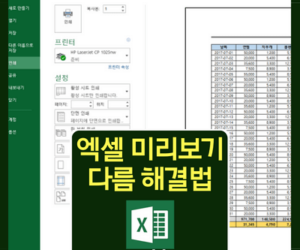빈 칸만 골라서 동시에 수식 입력방법(이동옵션)
셀에 입력된 수식을 복사하여 붙여넣기 할 때 종종 비연속적인 셀 범위에 붙여넣어야 하는 경우가 있습니다.
이럴 경우 빈 칸만 골라서 입력하는 방법이 있는데요!
아래에서 빈 칸만 골라서 동시에 입력하는 방법에 대해 알아보겠습니다.
이동옵션으로 빈 셀 지정하기
- 홈 탭 > 편집 그룹 > 찾기 및 선택 > 이동 옵션
작성된 표를 기준으로 빈 칸을 골라내야할 범위를 선택합니다. 비연속적인 셀 범위가 선택되었다면 이동옵션 메뉴를 클릭해야 하는데요!
찾기 및 선택에서 이동옵션을 클릭한 후 대화상자에서 빈 셀을 선택하고 확인을 클릭합니다.
F5를 누른 후 이동 대화상자에서 옵션을 클릭하면 좀 더 빠르게 이동 옵션 대화상자를 표시할 수 있습니다.
빈 셀에 수식 입력하기
- 빈 셀이 지정된 상태에서 수식입력 후 컨트롤+엔터
확인을 누르면 빈 셀만 지정되는데 여기서 수식을 입력한 후 Ctrl(컨트롤)+Enter(엔터)를 누르면 지정된 빈 셀에 모두 수식이 입력됩니다.
Ctrl(컨트롤)+Enter(엔터)로 수식을 입력하면 수식을 복사하는 것처럼 셀 주소가 변경되어 각 셀에 맞는 비율이 계산됩니다.
빈 셀이 지정된 상태에서 다른 셀을 클릭하지 않도록 주의하면서 수식을 입력해야 합니다.
이동 옵션을 이용하여 필요한 셀만 지정하기
이동 옵션을 이용하면 앞서 살펴본 빈 셀을 비롯하여 텍스트, 수식, 메모, 화면에 보이는 셀만, 개체 등 종류별로 데이터를 지정할 수 있습니다.
이동옵션 종류
- 메모 : 지정된 범위 또는 선택된 워크시트에 메모가 입력된 셀을 지정
- 상수 : 수식을 제외하고 데이터가 입력된 셀을 지정
- 수식 : 수식이 입력된 셀을 지정
- 빈 셀 : 비어있는 셀만 지정(단, 수식에 의해 빈 셀로 표시된 셀은 제외)
- 현재 셀이 있는 영역 : 지정된 한 개 이상의 셀이 포함된 채워진 셀 블록
- 현재 셀이 있는 배열 : 컨트롤+시프트+엔터를 눌러 배열 데이터를 입력했을 때 한 배열 안에 포함되어 있는 셀들을 지정
- 개체 : 워크시트나 텍스트 상자에 있는 차트 및 단추 등의 그래픽 개체를 지정
- 동일 행에서 값이 다른 셀 : 지정된 셀의 같은 행에서 값이 다른 셀들만 지정
- 동일 열에서 값이 다른 셀 : 지정된 셀의 같은 열에서 값이 다른 셀들만 지정
- 참조되는 셀 : 지정된 셀의 수식에서 참조하고 있는 셀을 지정
- 참조하는 셀 : 지정된 셀을 참조하고 있는 셀을 지정
- 마지막 데이터 셀 : 현재 워크시트에서 사용된 마지막 셀의 다음 셀을 지정
- 화면에 보이는 셀만 : 숨겨진 행이나 열은 제외하고 보이는 셀만 지정
- 조건부 서식 : 조건부 서식이 설정된 셀을 지정
- 데이터 유효성 : 데이터 유효성 검사가 설정된 셀을 지정